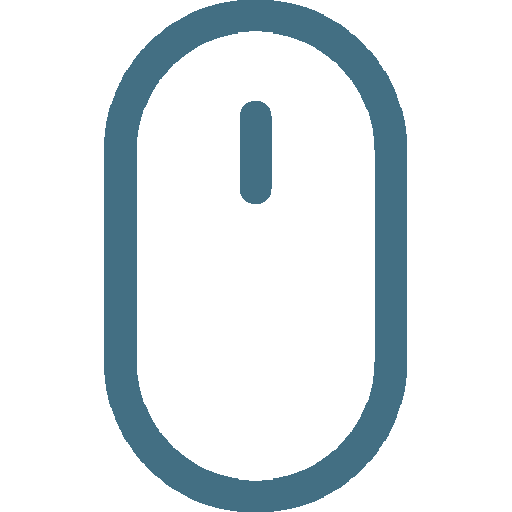Commencer ici:
- 1.
Utilisez notre outil simple ci-dessous pour voir si votre souris fonctionne.
- 2.
Si votre souris fonctionne à l'exception du bouton central, voir ci-dessous pour les options de dépannage.
- 3.
Bonne chance!
Testez votre souris ici:
Choisissez une solution qui correspond à vos besoins ou faites-les défiler une par une.
Solution 1: Mettre à jour le pilote
Il est probable que le pilote de votre souris ne soit pas à jour et soit à l'origine du problème avec le bouton central.
Étape 1: pour mettre à jour le pilote de la souris, recherchez le Gestionnaire de périphériques dans la barre de recherche de votre bureau.
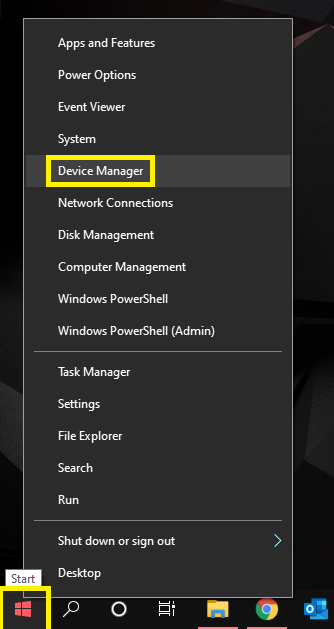
Étape 2: Une fois ouvert, faites défiler jusqu'à Souris et autres dispositifs de pointage.
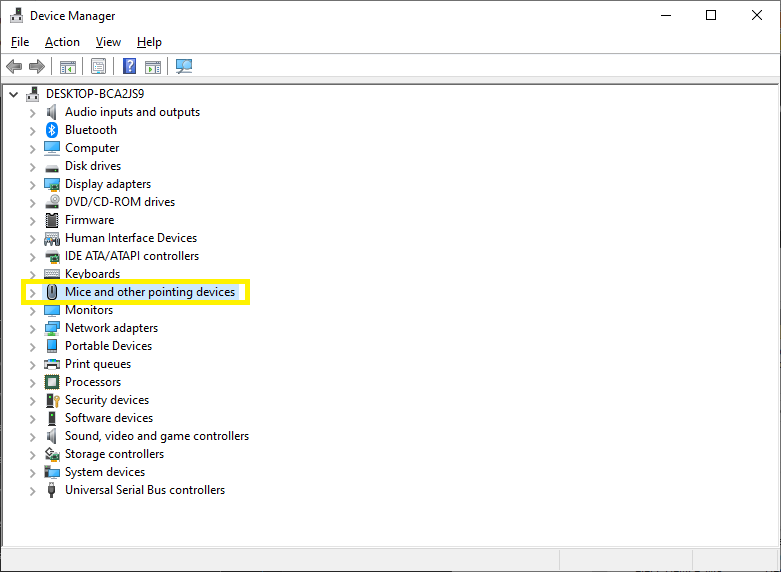
Étape 3: Ensuite, sélectionnez votre souris, cliquez avec le bouton droit et choisissez Mettre à jour le pilote.
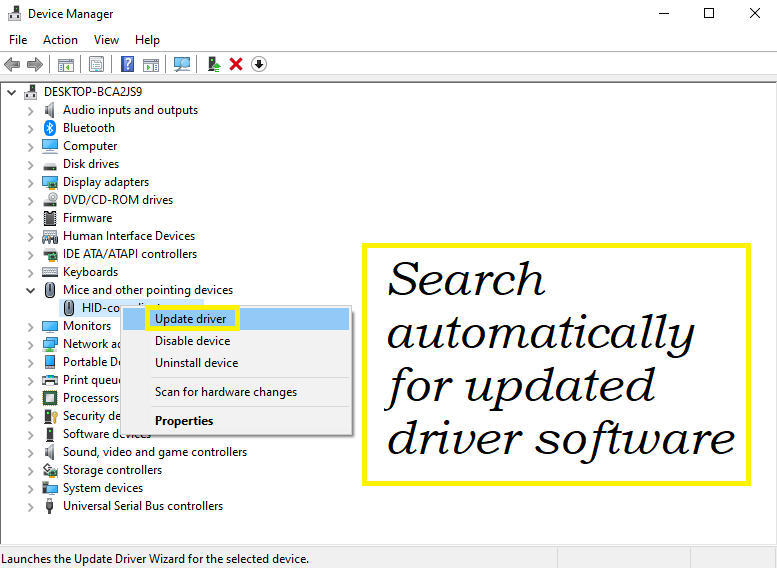
Solution 2: Exécutez l’outil de résolution des problèmes matériels dans votre système d'exploitation
Souvent, le logiciel de dépannage intégré à votre système d'exploitation peut identifier et résoudre le problème.
Étape 1: Pour les utilisateurs de Windows, commencez par rechercher le Panneau de configuration, puis passez à Dépannage → Matériel et audio.
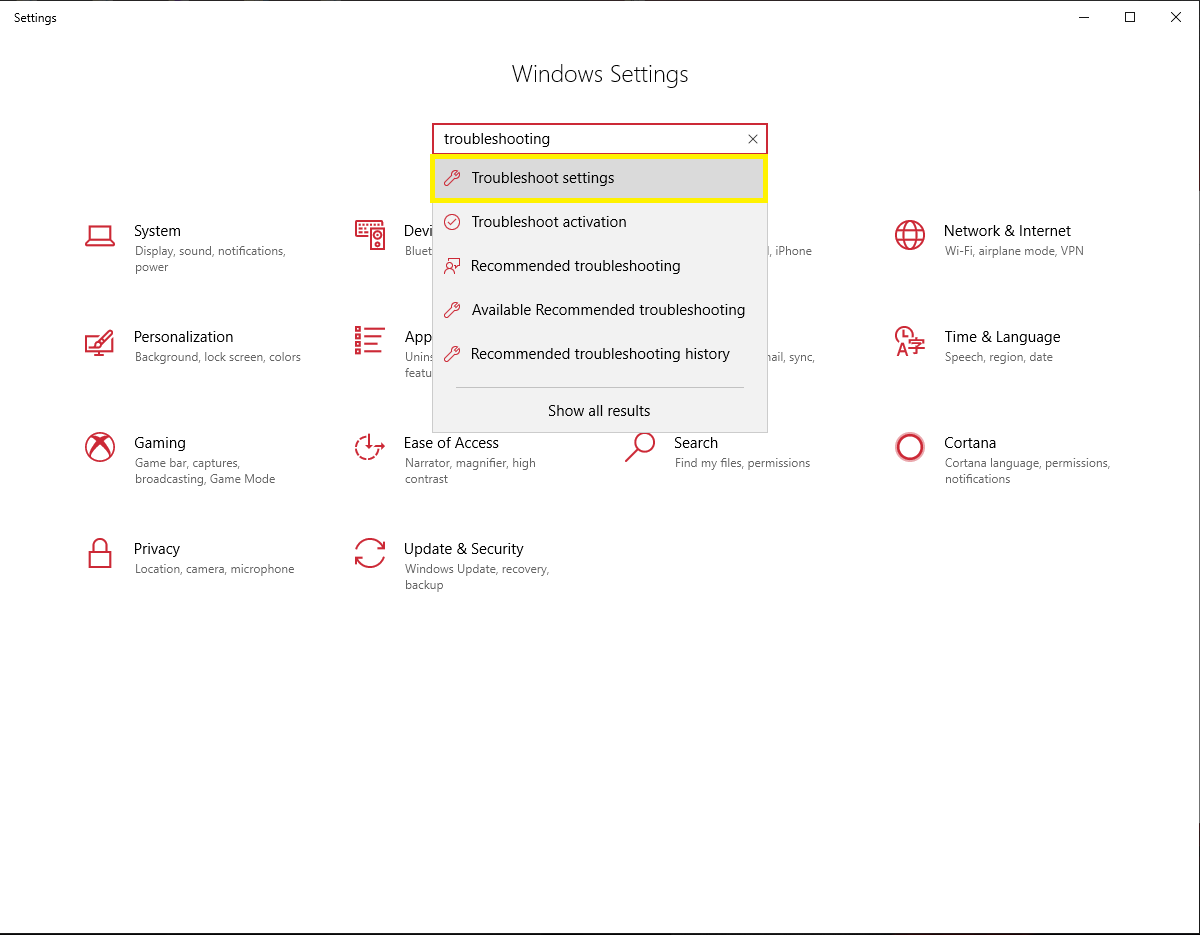
Étape 2: cliquez sur Matériel et périphériques, puis suivez les invites à partir de là pour terminer le processus de dépannage.
Solution 3: Vérifier les options du logiciel de la souris
Si votre souris est une souris milieu à haut de gamme, elle possède probablement sa propre application logicielle et ses propres paramètres.
Parfois, les paramètres peuvent être définis de telle sorte que le bouton central ne soit pas activé ou soit assigné à une autre fonction.
Si vous pensez que cela peut être le cas, allez dans les paramètres du logiciel de la souris et vérifiez les paramètres liés au bouton du milieu. Sélectionnez votre fonction préférée et enregistrez les modifications.
Parfois, les paramètres peuvent être définis de telle sorte que le bouton central ne soit pas activé ou soit assigné à une autre fonction.
Si vous pensez que cela peut être le cas, allez dans les paramètres du logiciel de la souris et vérifiez les paramètres liés au bouton du milieu. Sélectionnez votre fonction préférée et enregistrez les modifications.
Solution 4: Vérifier la mise à jour du logiciel
De même, vérifiez si le logiciel de votre souris a été mis à jour récemment.
Sinon, mettez à jour toute nouvelle version du logiciel. Vous pouvez trouver des liens vers les mises à jour dans l'application téléchargée sur votre bureau ou sur le site Web du fabricant.
Nous vous recommandons de débrancher et de rebrancher votre souris après toute modification ou mise à jour du logiciel avant de vérifier si la modification a été effective.
Sinon, mettez à jour toute nouvelle version du logiciel. Vous pouvez trouver des liens vers les mises à jour dans l'application téléchargée sur votre bureau ou sur le site Web du fabricant.
Nous vous recommandons de débrancher et de rebrancher votre souris après toute modification ou mise à jour du logiciel avant de vérifier si la modification a été effective.
Solution 5: Problème matériel
Si aucune de ces solutions n'est efficace, il est fort probable que vous ayez un problème matériel. Si vous avez une garantie, vous pouvez essayer de la remplacer par une nouvelle souris, ou il existe de nombreux tutoriels en ligne nettoyer et tenter de modifier le matériel de votre souris. L'autre option consiste simplement à acheter une nouvelle souris de meilleure qualité dont vous savez qu'elle fonctionnera bien pour vos besoins.
Nous espérons que ce tutoriel simple vous a aidé, merci d'utiliser OnlineMicTest!